轻松搞定 WPS Excel 行高列宽调整秘籍
在日常办公中,WPS Excel 的使用频率极高,而调整表格的行高列宽是常见操作之一,掌握一键调整行高列宽的方法,能大大提高工作效率,就为您详细介绍 WPS 一键调整表格大小的妙招。
要实现 WPS Excel 中所有行高列宽的一键调整,其实并不复杂,打开您需要调整的表格,在菜单栏中找到“开始”选项卡,在这个选项卡中,您会看到“行和列”的功能区,点击其中的“行高”或“列宽”按钮,会弹出一个输入框,在输入框中输入您期望的行高或列宽数值,点击确定,就能实现所有行或列的统一调整。

还有一种更快捷的方法,如果您对表格的行高列宽没有特别精确的要求,只是希望能够快速让表格看起来更加整齐美观,可以直接选中整个表格,然后将鼠标指针移动到行号或列标的分隔线上,当鼠标指针变成双向箭头时,双击鼠标左键,WPS Excel 就会自动根据表格内容为您调整到最合适的行高列宽。
需要注意的是,在调整行高列宽时,要根据表格的实际内容和使用需求来进行,如果表格中的内容较多,行高列宽过小可能会导致内容显示不全;而过大则可能会使表格显得过于松散,影响美观和阅读效果。
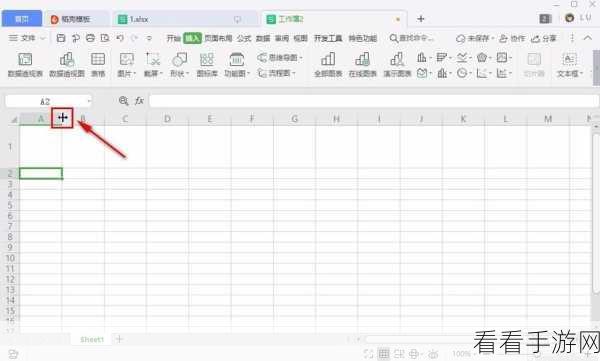
熟练掌握 WPS Excel 一键调整行高列宽的方法,能让您在处理表格时更加得心应手,节省时间,提高工作效率。
文章参考来源:个人经验总结及 WPS Excel 官方帮助文档。
